在滤镜的预览窗口中调整图片显示比例,让图片全部显示出来。在图片上方透明区域单击鼠标左键,将图片中所有被分割的单元全部选中,然后点击右上角的“Save”按钮,在弹出的菜单中选择“Save Select Cells(In Layers…)”,将图片保存为扩展名为“.psd”的图像文件。
用Photoshop打开刚才保存的PSD文件,为了拼图方便,可用“Image→Canvas Size”命令将画布尺寸放大(注意:这里只是放大了画布的尺寸,而图片本身的尺寸并未放大)。再选择工具箱中的“Move Tool(移动工具)”或按快捷键“V”,并选中“工具属性”面板上的“Auto select layer(自动选择层)”属性,然后将单元图片的排列顺序打乱(如图3),并保存设置。至此,一款拼图游戏就制作完成了。
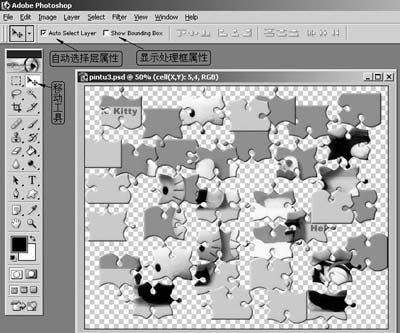
图3 来玩拼图游戏吧! 实际上,这个拼图游戏的工作原理非常简单:AV Bros Puzzle Pro滤镜不仅可以将图片分成若干个小单元,而且它提供的“Save Select Cells(In Layers…)”命令还可以将每一个小单元保存为一个单独的图层,而“Move Tool(移动工具)”的“Auto Select Layer(自动选择层)”属性可以使移动工具自动选择要移动对象所在的图层,这样你就可以通过鼠标的点击拖动来玩这个拼图游戏了。
玩这个拼图游戏时有一个小技巧:在“Layers(图层)”面板中你可以发现,图层是以行、列的坐标顺序排列的,即“cell(x.y)”的行列起始值均为0(如图4)。
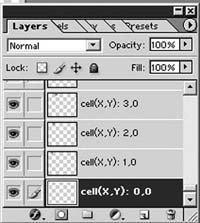
图4 注意图层的坐标顺序 选中“工具属性”面板中的“Show Bounding Box(显示处理框)”选项,在拼图过程中,当你找不到需要的那片拼图时,只要你知道它所在的行和列,然后在“Layers面板”中选中相应的图层,那片拼图的处理边框就会自动显示出来了!

